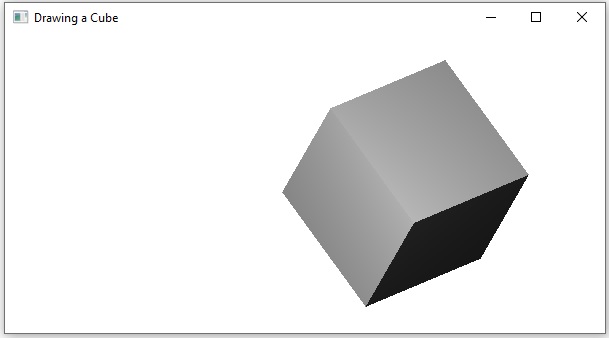- JavaFX 教程
- JavaFX - 首页
- JavaFX - 概述
- JavaFX 安装和架构
- JavaFX - 环境
- JavaFX - 使用 Netbeans 安装
- JavaFX - 使用 Eclipse 安装
- JavaFX - 使用 Visual Studio Code 安装
- JavaFX - 架构
- JavaFX - 应用程序
- JavaFX 二维图形
- JavaFX - 二维图形
- JavaFX - 绘制直线
- JavaFX - 绘制矩形
- JavaFX - 绘制圆角矩形
- JavaFX - 绘制圆形
- JavaFX - 绘制椭圆
- JavaFX - 绘制多边形
- JavaFX - 绘制折线
- JavaFX - 绘制三次贝塞尔曲线
- JavaFX - 绘制二次贝塞尔曲线
- JavaFX - 绘制弧形
- JavaFX - 绘制 SVG 路径
- JavaFX 二维对象的属性
- JavaFX - 描边类型属性
- JavaFX - 描边宽度属性
- JavaFX - 描边填充属性
- JavaFX - 描边属性
- JavaFX - 描边线连接属性
- JavaFX - 描边斜接限制属性
- JavaFX - 描边线端点属性
- JavaFX - 平滑属性
- JavaFX 路径对象
- JavaFX - 路径对象
- JavaFX - LineTo 路径对象
- JavaFX - HLineTo 路径对象
- JavaFX - VLineTo 路径对象
- JavaFX - QuadCurveTo 路径对象
- JavaFX - CubicCurveTo 路径对象
- JavaFX - ArcTo 路径对象
- JavaFX 颜色和纹理
- JavaFX - 颜色
- JavaFX - 线性渐变图案
- JavaFX - 径向渐变图案
- JavaFX 文本
- JavaFX - 文本
- JavaFX 特效
- JavaFX - 特效
- JavaFX - 颜色调整特效
- JavaFX - 颜色输入特效
- JavaFX - 图片输入特效
- JavaFX - 混合特效
- JavaFX - 辉光特效
- JavaFX - 泛光特效
- JavaFX - 方框模糊特效
- JavaFX - 高斯模糊特效
- JavaFX - 运动模糊特效
- JavaFX - 反射特效
- JavaFX - 棕褐色调特效
- JavaFX - 阴影特效
- JavaFX - 投影阴影特效
- JavaFX - 内阴影特效
- JavaFX - 照明特效
- JavaFX - Light.Distant 特效
- JavaFX - Light.Spot 特效
- JavaFX - Point.Spot 特效
- JavaFX - 位移映射
- JavaFX - 透视变换
- JavaFX 动画
- JavaFX - 动画
- JavaFX - 旋转动画
- JavaFX - 缩放动画
- JavaFX - 平移动画
- JavaFX - 淡入淡出动画
- JavaFX - 填充动画
- JavaFX - 描边动画
- JavaFX - 顺序动画
- JavaFX - 并行动画
- JavaFX - 暂停动画
- JavaFX - 路径动画
- JavaFX 图片
- JavaFX - 图片
- JavaFX 三维图形
- JavaFX - 三维图形
- JavaFX - 创建立方体
- JavaFX - 创建圆柱体
- JavaFX - 创建球体
- JavaFX 事件处理
- JavaFX - 事件处理
- JavaFX - 使用便捷方法
- JavaFX - 事件过滤器
- JavaFX - 事件处理器
- JavaFX UI 控件
- JavaFX - UI 控件
- JavaFX - 列表视图
- JavaFX - 手风琴
- JavaFX - 按钮栏
- JavaFX - 选择框
- JavaFX - HTML 编辑器
- JavaFX - 菜单栏
- JavaFX - 分页
- JavaFX - 进度指示器
- JavaFX - 滚动面板
- JavaFX - 分隔符
- JavaFX - 滑块
- JavaFX - 微调器
- JavaFX - 分割面板
- JavaFX - 表格视图
- JavaFX - 标签页面板
- JavaFX - 工具栏
- JavaFX - 树视图
- JavaFX - 标签
- JavaFX - 复选框
- JavaFX - 单选按钮
- JavaFX - 文本字段
- JavaFX - 密码字段
- JavaFX - 文件选择器
- JavaFX - 超链接
- JavaFX - 工具提示
- JavaFX - 警报框
- JavaFX - 日期选择器
- JavaFX - 文本区域
- JavaFX 图表
- JavaFX - 图表
- JavaFX - 创建饼图
- JavaFX - 创建折线图
- JavaFX - 创建区域图
- JavaFX - 创建条形图
- JavaFX - 创建气泡图
- JavaFX - 创建散点图
- JavaFX - 创建堆叠区域图
- JavaFX - 创建堆叠条形图
- JavaFX 布局面板
- JavaFX - 布局面板
- JavaFX - HBox 布局
- JavaFX - VBox 布局
- JavaFX - BorderPane 布局
- JavaFX - StackPane 布局
- JavaFX - TextFlow 布局
- JavaFX - AnchorPane 布局
- JavaFX - TilePane 布局
- JavaFX - GridPane 布局
- JavaFX - FlowPane 布局
- JavaFX CSS
- JavaFX - CSS
- JavaFX 多媒体
- JavaFX - 处理多媒体
- JavaFX - 播放视频
- JavaFX 有用资源
- JavaFX - 快速指南
- JavaFX - 有用资源
- JavaFX - 讨论
JavaFX - 变换
变换无非是通过应用某些规则将图形转换成其他东西。这些规则允许你应用各种类型的变换,例如保持物体的形状的同时移动其位置,根据角度旋转物体,改变物体的尺寸等。
使用 JavaFX,你可以对单个节点或节点组应用变换。你也可以一次对 JavaFX 节点应用单一类型的变换或多种变换。所有这些变换都由各种类表示,这些类都是Transform类的子类,并且属于包javafx.scene.transform。
| 序号 | 变换和描述 |
|---|---|
| 1 | 旋转
在旋转中,我们将物体围绕其原点旋转特定角度θ (theta)。 |
| 2 | 缩放
要更改对象的大小,可以使用缩放变换。 |
| 3 | 平移
将对象移动到屏幕上的不同位置。 |
| 4 | 切变
使物体形状倾斜的变换称为切变变换。 |
Transform 类在 JavaFX 节点上实现仿射变换。仿射变换只不过是保留源对象在输出对象中的点、直线以及这些直线平行性的变换类型。这些变换可以借助扩展 Transform 类的Affine类应用于 JavaFX 节点。
多种变换
你可以通过两种方式在 JavaFX 中对节点应用多种变换。你可以一次应用一种变换,或者将几种变换组合在一起并一次应用它们。下面的程序是一个示例,它同时对矩形执行旋转、缩放和平移变换。
将此代码保存到名为:
MultipleTransformationsExample.java 的文件中.
示例
import javafx.application.Application;
import javafx.scene.Group;
import javafx.scene.Scene;
import javafx.scene.paint.Color;
import javafx.scene.shape.Rectangle;
import javafx.scene.transform.Rotate;
import javafx.scene.transform.Scale;
import javafx.scene.transform.Translate;
import javafx.stage.Stage;
public class MultipleTransformationsExample extends Application {
@Override
public void start(Stage stage) {
//Drawing a Rectangle
Rectangle rectangle = new Rectangle(50, 50, 100, 75);
//Setting the color of the rectangle
rectangle.setFill(Color.BURLYWOOD);
//Setting the stroke color of the rectangle
rectangle.setStroke(Color.BLACK);
//creating the rotation transformation
Rotate rotate = new Rotate();
//Setting the angle for the rotation
rotate.setAngle(20);
//Setting pivot points for the rotation
rotate.setPivotX(150);
rotate.setPivotY(225);
//Creating the scale transformation
Scale scale = new Scale();
//Setting the dimensions for the transformation
scale.setX(1.5);
scale.setY(1.5);
//Setting the pivot point for the transformation
scale.setPivotX(300);
scale.setPivotY(135);
//Creating the translation transformation
Translate translate = new Translate();
//Setting the X,Y,Z coordinates to apply the translation
translate.setX(250);
translate.setY(0);
translate.setZ(0);
//Adding all the transformations to the rectangle
rectangle.getTransforms().addAll(rotate, scale, translate);
//Creating a Group object
Group root = new Group(rectangle);
//Creating a scene object
Scene scene = new Scene(root, 600, 300);
//Setting title to the Stage
stage.setTitle("Multiple transformations");
//Adding scene to the stage
stage.setScene(scene);
//Displaying the contents of the stage
stage.show();
}
public static void main(String args[]){
launch(args);
}
}
使用以下命令从命令提示符编译并执行保存的 java 文件。
javac --module-path %PATH_TO_FX% --add-modules javafx.controls MultipleTransformationsExample.java java --module-path %PATH_TO_FX% --add-modules javafx.controls MultipleTransformationsExample
输出
执行后,上述程序将生成如下所示的 JavaFX 窗口。
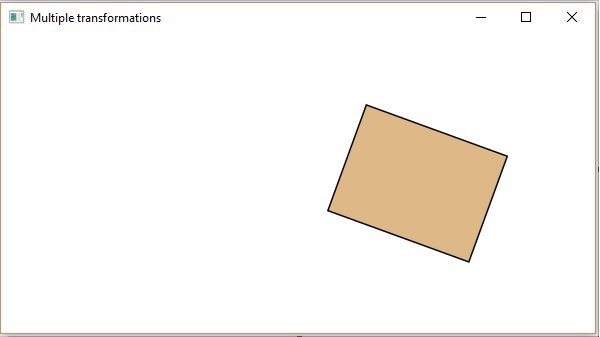
三维对象的变换
JavaFX 允许你沿三个坐标执行变换。但是,为了显示具有三个维度(长度、宽度和深度)的对象,JavaFX 使用称为 Z 缓冲的概念。
Z 缓冲,也称为深度缓冲,是计算机图形中一种用于保存三维对象深度的缓冲区。这确保虚拟对象的透视图与真实对象相同:前景表面会阻塞对背景表面的视图(就像眼睛看到的那样)。
如果要创建三维效果变换,请将所有三个坐标 x、y 和 z 与 x 轴和 y 轴一起指定给变换构造函数。并且,为了能够在 JavaFX 中看到三维对象和变换效果,用户必须启用透视摄像机。
示例
下面是一个示例,它旋转和平移一个三维立方体。
将此代码保存到名为RotationExample3D.java的文件中。
import javafx.application.Application;
import javafx.scene.Group;
import javafx.scene.Scene;
import javafx.scene.shape.Box;
import javafx.scene.transform.Rotate;
import javafx.scene.transform.Translate;
import javafx.stage.Stage;
public class RotationExample3D extends Application {
@Override
public void start(Stage stage) {
//Drawing a Box
Box box = new Box();
//Setting the properties of the Box
box.setWidth(150.0);
box.setHeight(150.0);
box.setDepth(150.0);
//Creating the translation transformation
Translate translate = new Translate();
translate.setX(400);
translate.setY(150);
translate.setZ(25);
Rotate rxBox = new Rotate(0, 0, 0, 0, Rotate.X_AXIS);
Rotate ryBox = new Rotate(0, 0, 0, 0, Rotate.Y_AXIS);
Rotate rzBox = new Rotate(0, 0, 0, 0, Rotate.Z_AXIS);
rxBox.setAngle(30);
ryBox.setAngle(50);
rzBox.setAngle(30);
box.getTransforms().addAll(translate,rxBox, ryBox, rzBox);
//Creating a Group object
Group root = new Group(box);
//Creating a scene object
Scene scene = new Scene(root, 600, 300);
//Setting title to the Stage
stage.setTitle("Drawing a cylinder");
//Adding scene to the stage
stage.setScene(scene);
//Displaying the contents of the stage
stage.show();
}
public static void main(String args[]){
launch(args);
}
}
使用以下命令从命令提示符编译并执行保存的 java 文件。
javac --module-path %PATH_TO_FX% --add-modules javafx.controls RotationExample3D.java java --module-path %PATH_TO_FX% --add-modules javafx.controls RotationExample3D
输出
执行后,上述程序将生成如下所示的 JavaFX 窗口。